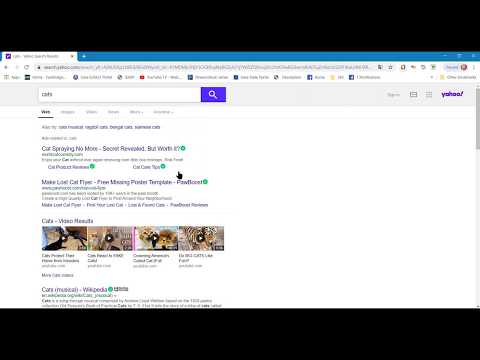Ta wikiHow vas uči, kako narediti, da naprava iPhone, iPad ali Android predvaja zvok in/ali vibrira, kadar koli vam nekdo pošlje Snapchat ali sporočilo na Snapchatu.
Koraki
1. del od 3: Omogočanje zvočnih opozoril v aplikaciji Snapchat

Korak 1. Odprite Snapchat
To je rumena aplikacija, ki vsebuje obris duha.
Vnesite svoje uporabniško ime in geslo, če niste samodejno prijavljeni

Korak 2. Povlecite navzdol kjer koli na zaslonu
S tem se odpre uporabniški zaslon.

Korak 3. Dotaknite se ⚙️
Nahaja se v zgornjem desnem kotu zaslona in vas pripelje do Nastavitve meni.

Korak 4. Dotaknite se Obvestila
To je v središču menija »Moj račun«.

Korak 5. Potisnite gumb zraven "Zvoki" v položaj Vklopljeno
Postane zelena.
Če želite slišati melodijo zvonjenja, ko vam nekdo poskuša poslati videoklepet ali prek Snapchata opravi zvočni klic, vklopite tudi »Zvoni«

Korak 6. Dotaknite se puščice nazaj
To je v zgornjem levem kotu. Zdaj bo Snapchat predvajal zvok ali vibriral v vaši napravi, ko boste prejeli nove posnetke ali sporočila.
2. del 3: Omogočanje zvočnih opozoril v napravah iPhone in iPad

Korak 1. Odprite Nastavitve
To je siva aplikacija, ki vsebuje zobnike (⚙️) na začetnem zaslonu.

Korak 2. Dotaknite se Obvestila
Je na vrhu menija.

Korak 3. Pomaknite se navzdol in tapnite Snapchat
Aplikacije so navedene po abecednem vrstnem redu.

Korak 4. Potisnite gumb zraven Dovoli obvestila v položaj Vklopljeno
Je na vrhu zaslona in bo ob vklopu obarvan zeleno.

Korak 5. Potisnite gumb poleg Zvoki v položaj Vklopljeno
Postane zelena. S tem lahko vaša naprava odda zvočno opozorilo, ko prejmete vsebino Snapchat.
- Vklopiti Pokaži v centru za obvestila če želite videti vizualna obvestila Snapchat, ko povlečete desno od začetnega zaslona.
- Vklopiti Ikona aplikacije Značka če želite v zgornjem desnem kotu ikone aplikacije Snapchat videti rdeč krog s številom nevidnih opozoril.
- Vklopiti Pokaži na zaklenjenem zaslonu za prikaz vizualnih opozoril Snapchat na zaslonu, ko je naprava zaklenjena.
- Dotaknite se Opozorila za obvestila, ki jih morate ročno počistiti z vrha zaslona.
- Zdaj bo vaš iPhone ali iPad zvočno in/ali vibriral, ko boste prejeli vsebino Snapchat.
3. del 3: Omogočanje zvočnih opozoril v napravah Android

Korak 1. Odprite Nastavitve
To je aplikacija, ki vsebuje zobnik (⚙️) na vašem začetnem zaslonu.

Korak 2. Pomaknite se navzdol in tapnite Aplikacije
To je sredi Naprava meni.

Korak 3. Pomaknite se navzdol in tapnite Snapchat
Seznam aplikacij je abecedni.

Korak 4. Vklopite Allow Peeking
Gumb bo postal modrikasto zelen. S tem Snapchat nastavite na običajen način obvestil.
- Če želite prejemati obvestila Snapchat, tudi ko ste v načinu »Ne moti«, vklopite Ravnajte kot prednost, tudi.
- Poskrbi Blokiraj vse je izklopljen.

Korak 5. Dotaknite se puščice nazaj
To je v zgornjem levem kotu. Zdaj bo vaša naprava Android zvočala in/ali vibrirala, ko boste prejeli vsebino Snapchat.